Как да премахнете колонтитули в Word горната и долната на страницата с текст
Програми, свързани с Microsoft Office пакети, като например Word и Excel, потребителят отваря широки възможности за редактиране на документи. Надписи, печатни букви на всяка страница в заглавната част или по-долу, да освободят лицето, да се налага да карам информация два пъти. Въпреки това, има случаи, в които тези данни не е необходимо и искате да изтриете.
- Активирайте "Header и Footer" подменюто от падащото меню "Изглед" с двойно кликване върху текста, за да бъде изтрита. Имайте предвид, че на курсора и надписите са били вътре в областта пунктираната.
- Маркирайте всички ненужни информация с курсора.
- Натиснете клавиша Del, или да използвате командата "Cut".
Трябва да се подчертае, че след тези действия капиталови данни ще изчезнат от всички необходими листове хартия, на която те са били установени преди това. Въпреки това, ако сте премахнали етикетите само от горната граница, долна влизане или брой страници ще остане непроменен. За пълното им отстраняване от отворен файл, ще трябва да повторите процедурата за областта пунктираната намира долу, като кликнете върху него два пъти.
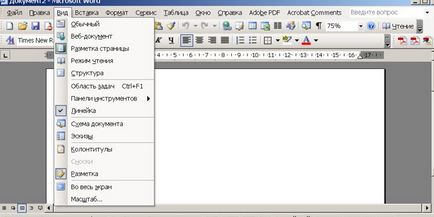
- Разграничаване на надписите, данни, общи за целия документ или части от него, от основния текст не е трудно. Цветът на буквите и лога, ако има такива, ще бъде по-смекчено.
- Щракнете върху етикета два пъти. На фона на тази версия няма да видите на границата с основния текст е пунктирана линия.
- В лентата на задачите ще бъде нов подменю "Дизайн", където можете да редактирате запис, ако желаете. Въпреки това, за да се отстрани на информацията или на част от него, ще трябва да изберете текста и натиснете клавиша Del.
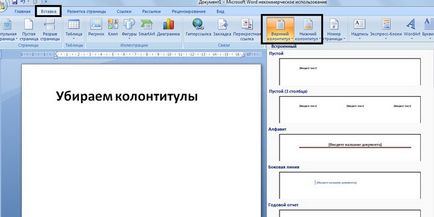
Работа с горни и долни колонтитули
Как да премахнете и заглавката в Word
Данните, които се намират на върха, като правило, са предназначени да комуникират някои важни данни, координати, позиции име. Те могат да бъдат едни и същи за всеки раздел или различен, ако е необходимо. Площта за заглавията често съдържа следната информация:
- Кликнете два пъти върху левия бутон на мишката и преместване на курсора до светъл текст на върха.
- В появилия се в раздела "Дизайн" в ляво, докато се появи менюто "Header", а след това да се понижат до самия край, за да изберете командата "Delete".
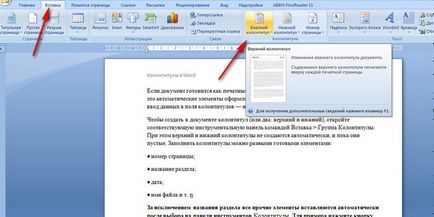
Как да премахнете долния в Word
- Кликнете върху текста в долната част на страниците (двойно кликване).
- Маркирайте всички ненужни и премахнете с помощта на клавиша Del или подменюто "Footer" клик "Изтриване".
Как да премахнете последния страница колонтитул
- Поставете курсора след последното изречение, изберете раздела "Оформление на страница", след което изберете "дупката" и натиснете бутона "Next".
- Ние създадохме готовия лист намерете колонтитули, кликнете два пъти върху тях.
- В "Дизайн" в раздела, който се появява, след като кликнат, деактивирате опцията "Както и в предишния раздел."
- Активиране на командата "Изтриване" в единия от подменюто за колонтитулите.
- Въведете в основния текст на последната страница.
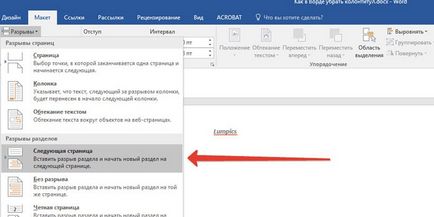
Как да премахнете долната част на страницата, от първата страница
- Преди създаването на заглавната страница, поставете курсора в началото на първото изречение на основния текст.
- Обърнете се към раздела "Page Layout", отидете на раздела "празнина" подменюто и натиснете бутона "Next".
- Кликнете два пъти върху колонтитулите на следващия лист след заглавието. Disconnect "Както и в предишния раздел" вариант.
- Направи няколко кликвания от надписа на първата страница и я извадете (Del или с помощта на съответното подменю).